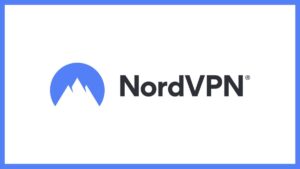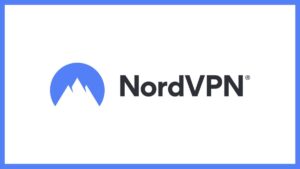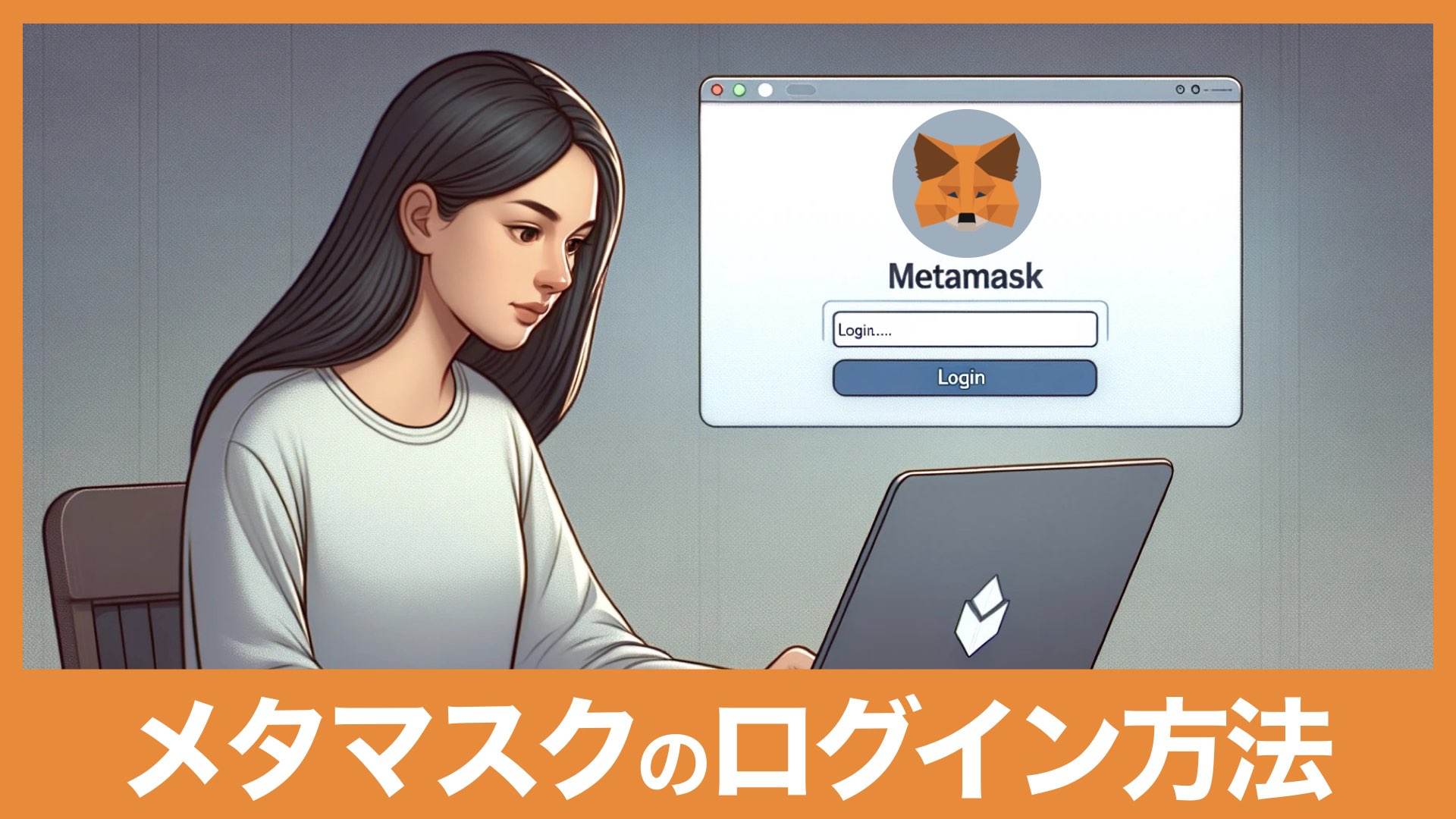メタマスクは仮想通貨やNFTの管理に欠かせないデジタルウォレットです。
この記事では、初心者にも分かりやすくメタマスクのログイン方法と、ログインできない時の対処法を解説します。
この記事を読むことで、ログイン時に発生する問題を解決する手順がわかります。

- NFTコレクター
- NFT投資で含み益200万円超
- NFT保有数:600点以上
- 音楽NFTコレクションを運営
- バンドマンでギターリスト
- 元ECサイト運営マネージャー:年商10億
メタマスクのログイン方法
メタマスクのログイン方法は、パスワードを入力するだけです。
ログインではなく「ロックを解除」と表示されます。
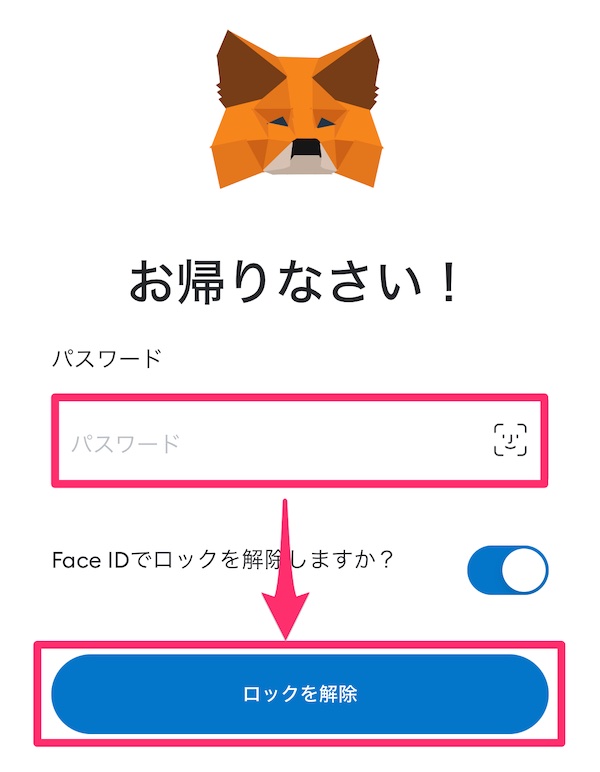
パスワードを入力し、ロックを解除すればOKです。
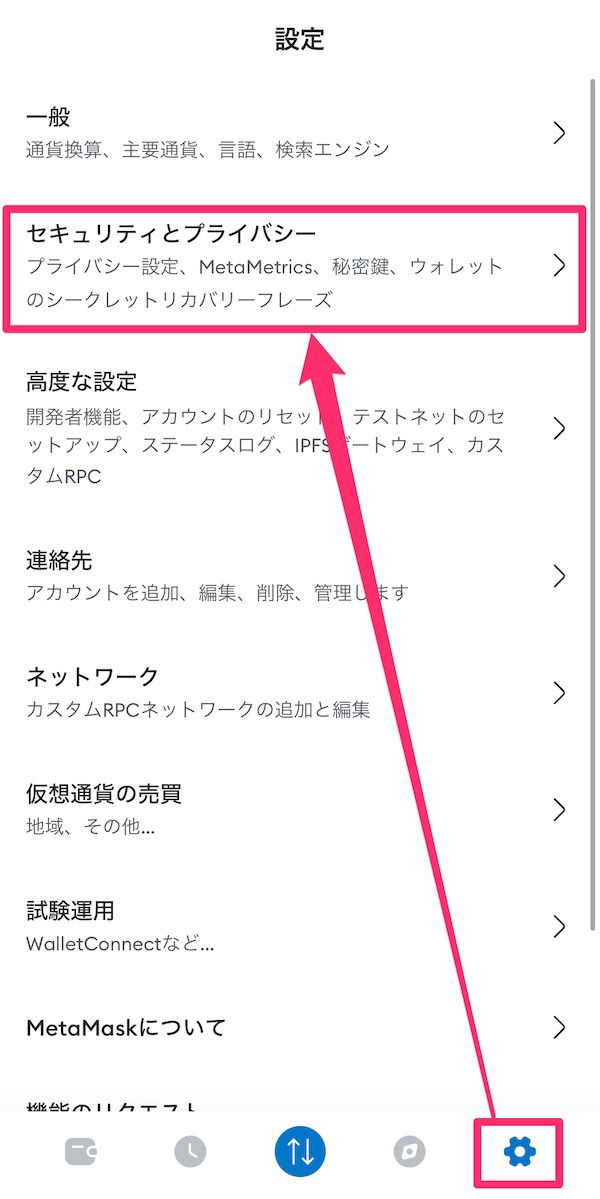
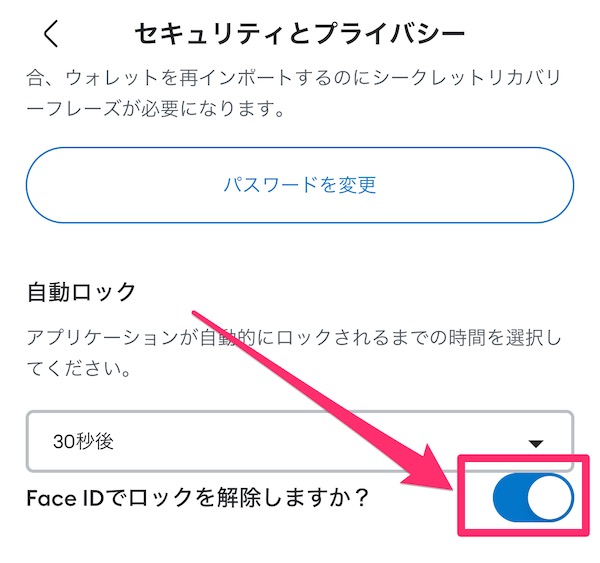
「Face IDでロックを解除」を有効にしておくと、パスワードなしでスムーズにログインできます。
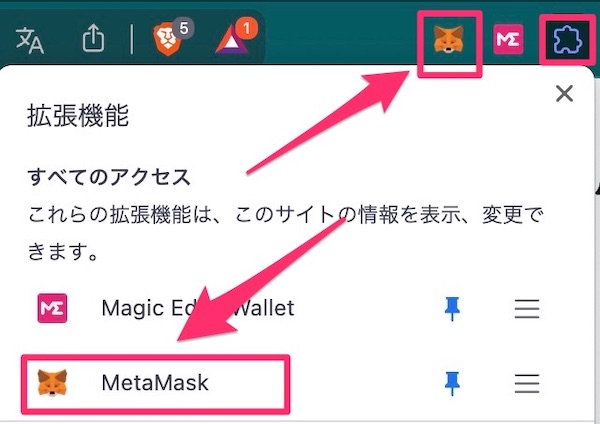
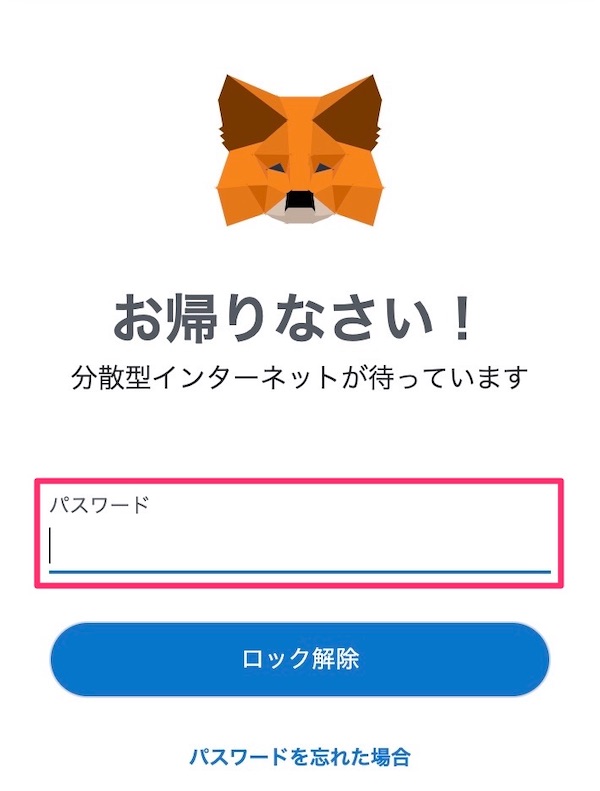
PCの場合は、拡張機能からメタマスクをクリックし、ログインします。
メタマスクでサイトにログインの手順
web3サービスのサイトにログインする方法は、従来の方法と異なります。
それは、
「サイトにメタマスクを接続すること」がログインになるということです。
Amazonや楽天などの従来型のサービスは、サイトごとにユーザー登録を行い、
- ログインID
- パスワード
を管理する必要がありました。
しかし、web3時代ではこのプロセスが変わります。
 ハイディー
ハイディーサイトごとのID・パスワード管理がいらない!
めちゃくちゃ便利です。
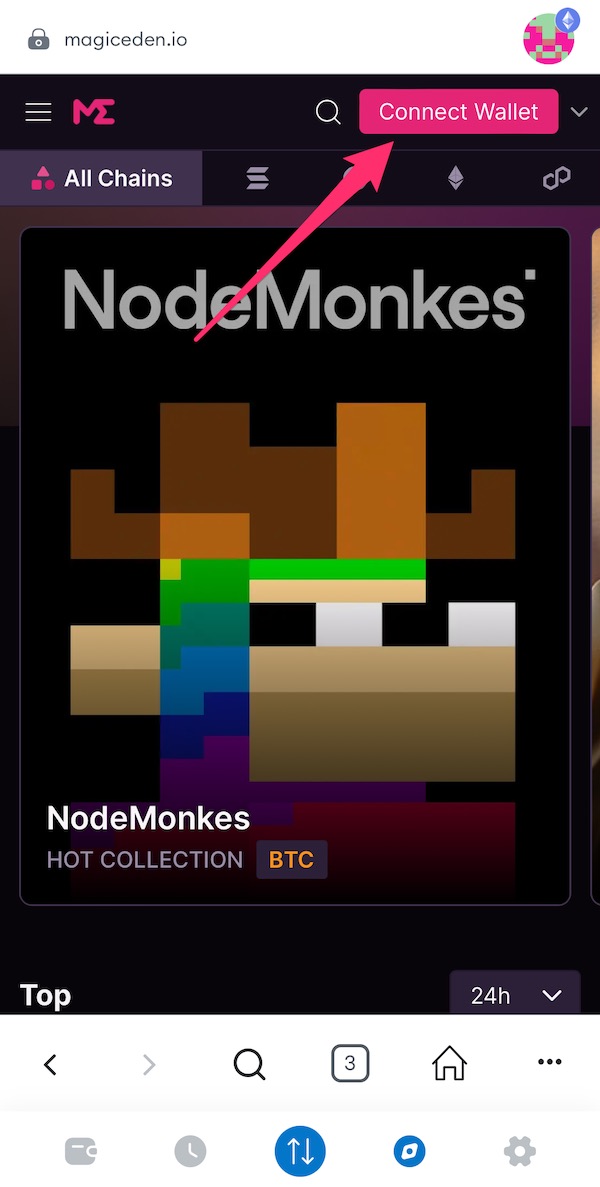
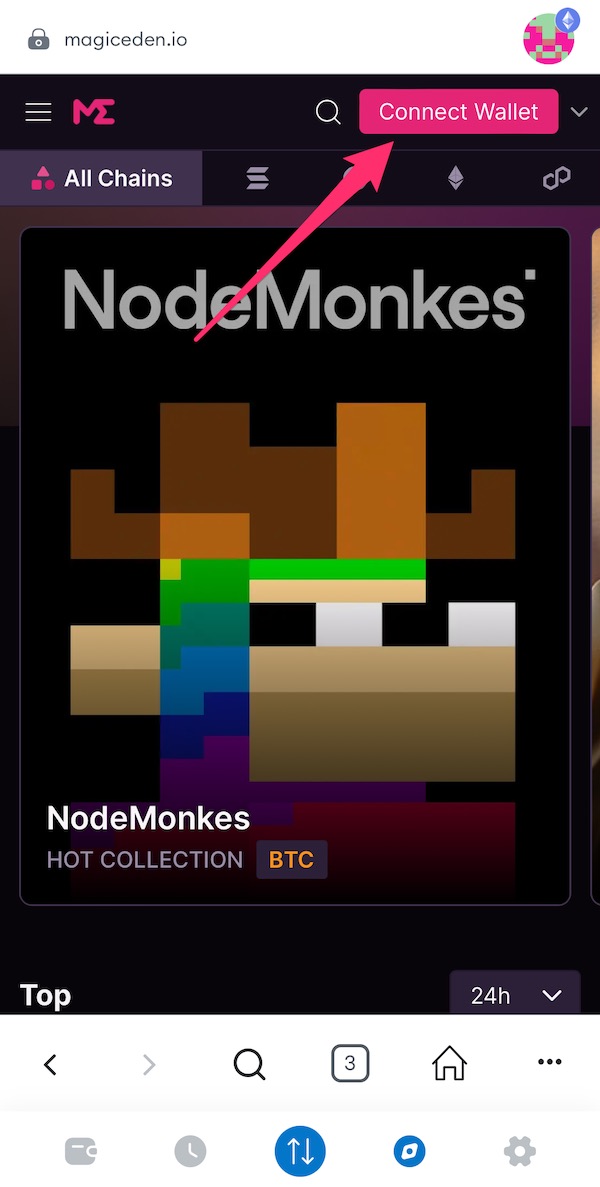
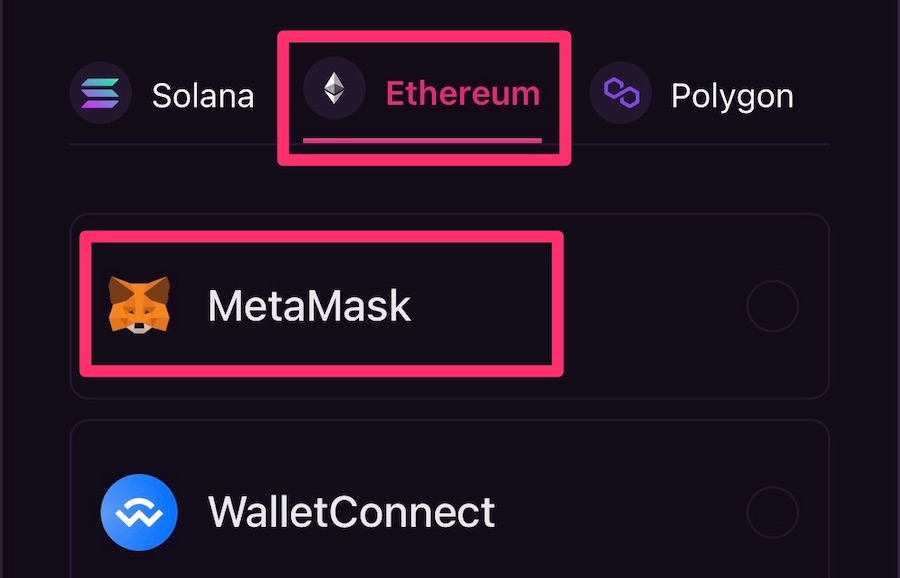
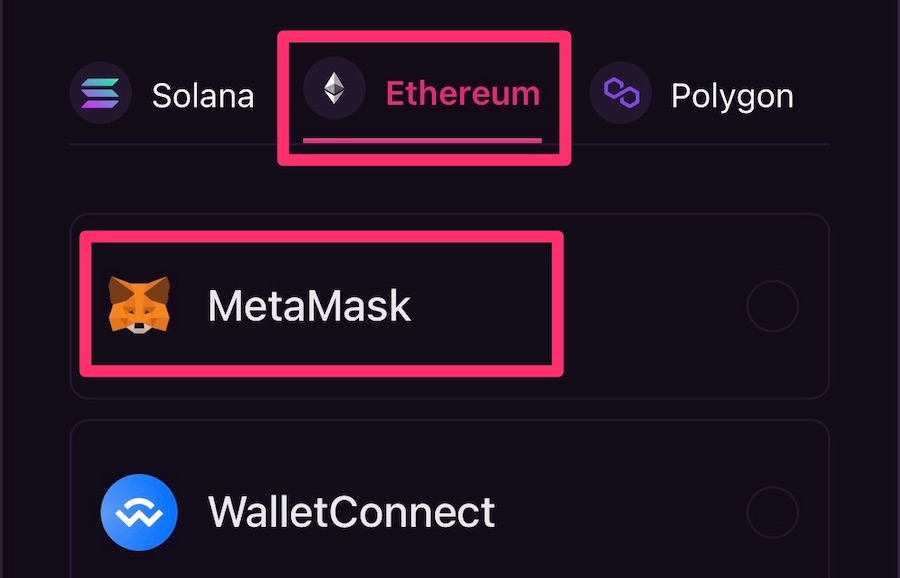
例えば、NFTマーケットプレイスのマジックエデンにログインする時は、「Connect Wallet」からメタマスクを選んで接続します。
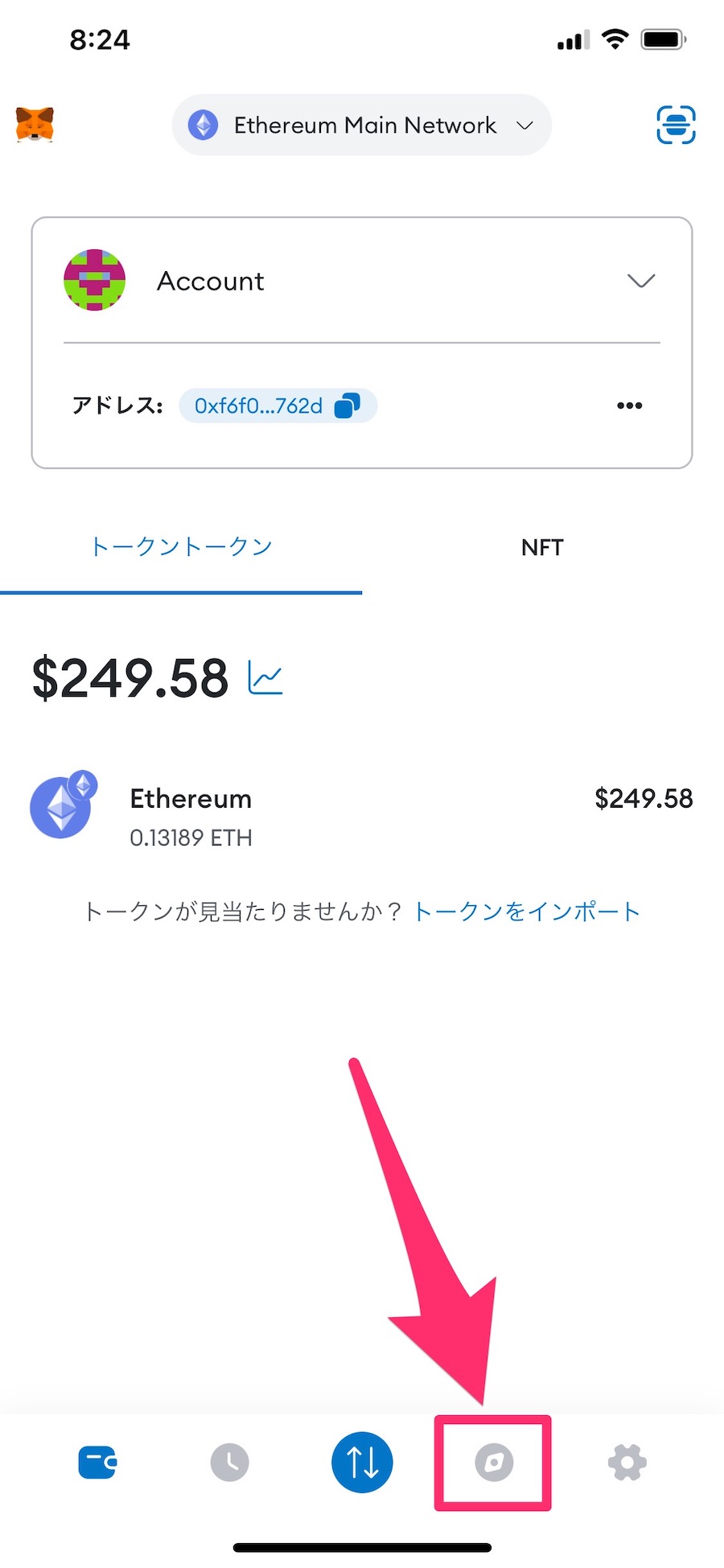
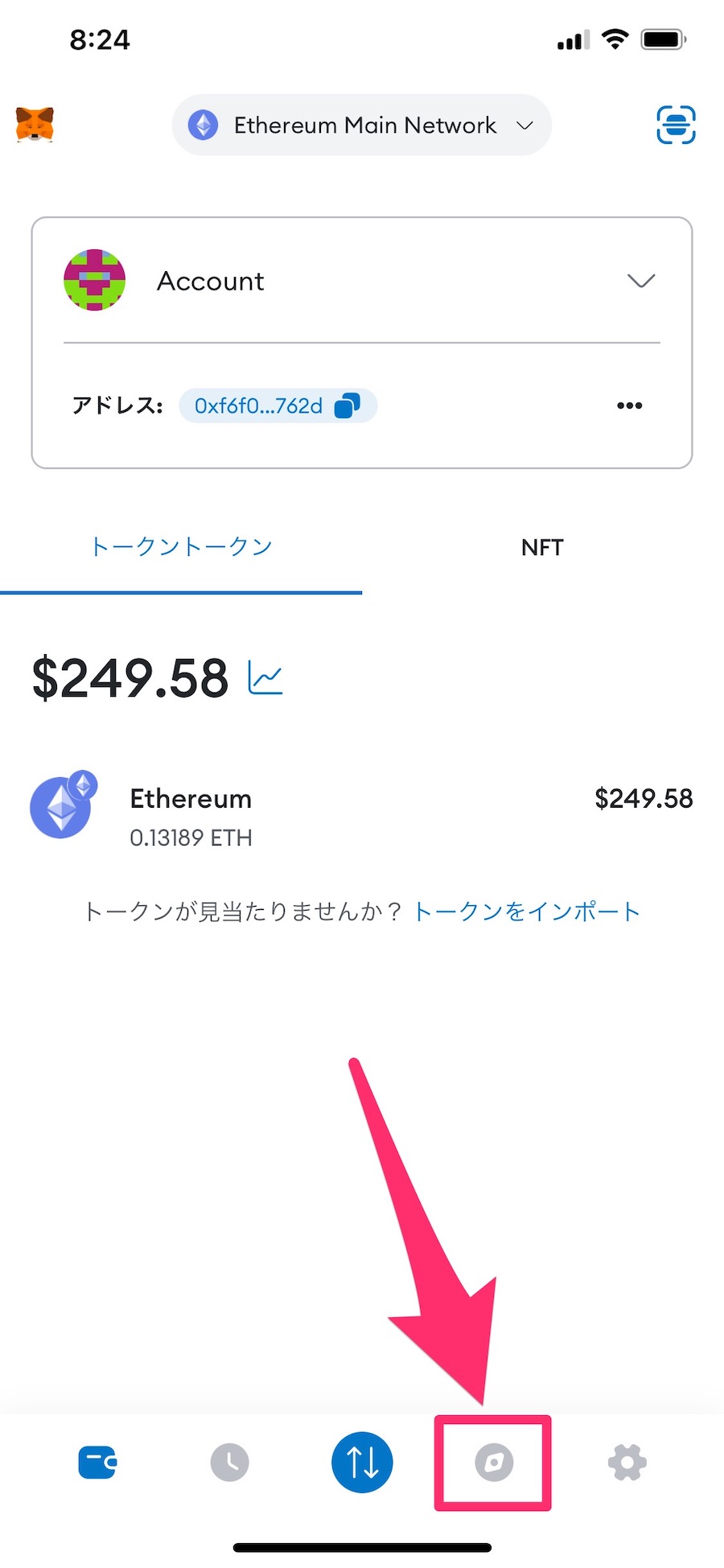


スマホの場合は、Safariなどのブラウザではなく、メタマスクのブラウザからサイトを開いてください。
ただし、1点だけ注意が必要です。
それは、
詐欺サイトにメタマスクを接続しないこと!
メタマスクはお金やNFTなどの資産が入ったデジタルウォレット(財布)です。
そう、中身が盗まれます。
この1点だけは、注意して接続しなければなりません。
詐欺に関しては、「事例を知っておくこと」が被害を防ぐ最善の方法です。
「メタマスクのハッキング事例と対策」を参考にして、自己防御力を高めましょう。
ログインできない原因と対処法
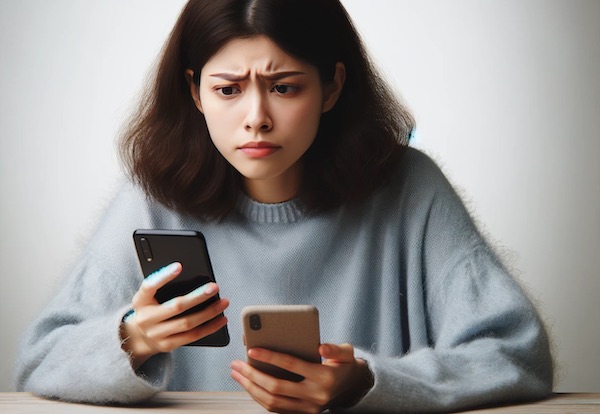
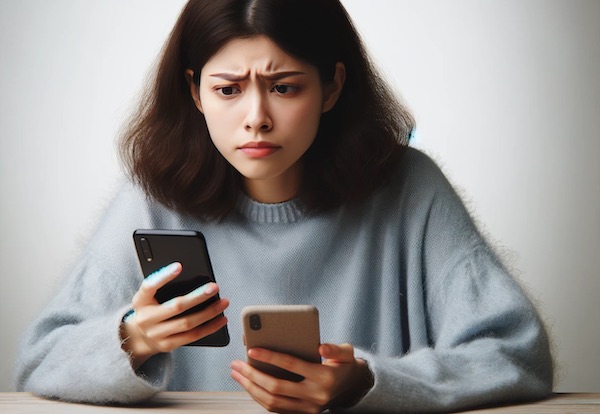
メタマスクにログインできない原因は、以下の5つがあげられます。
パスワードを忘れた


パスワードを忘れると、メタマスクにログインできません。
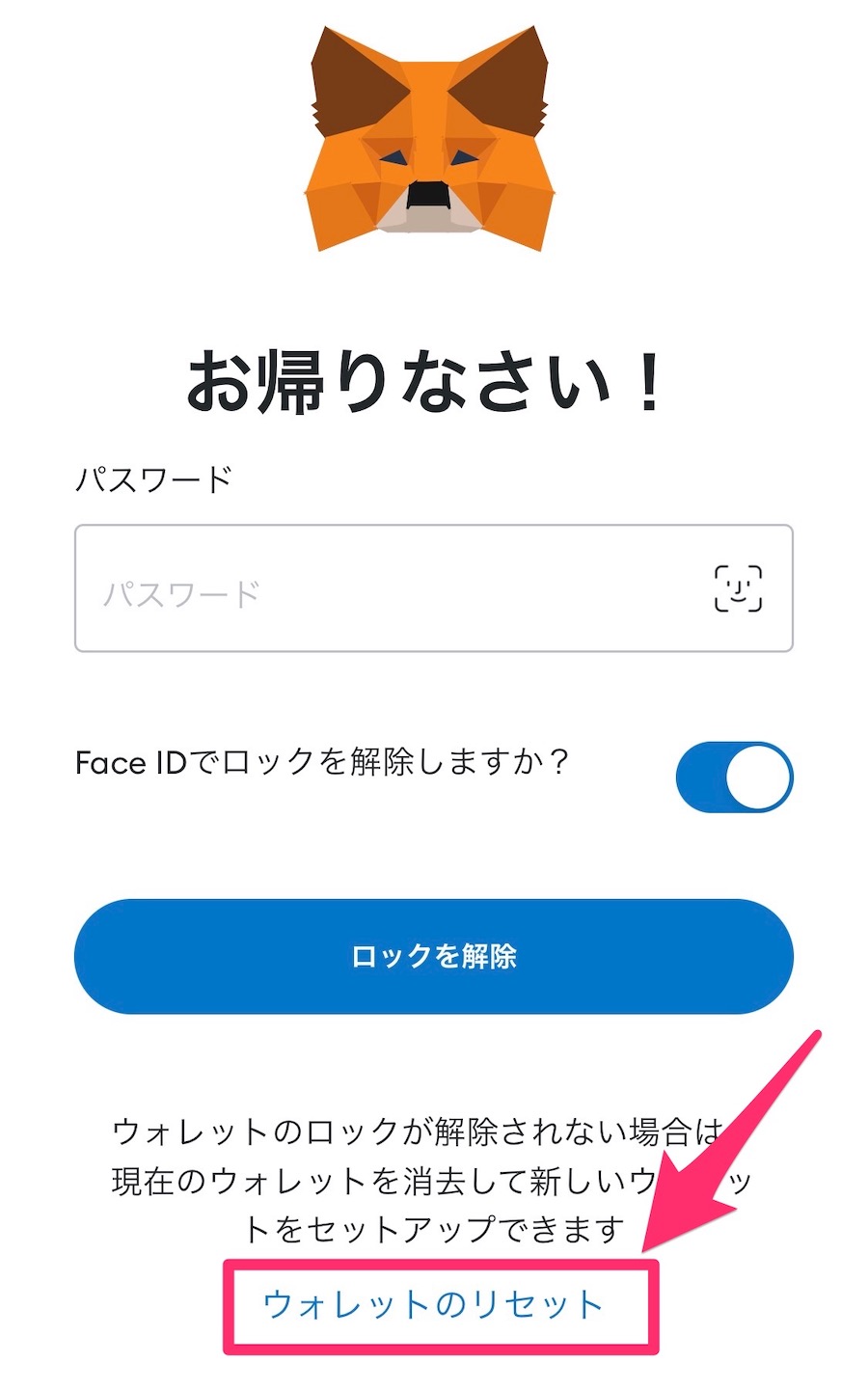
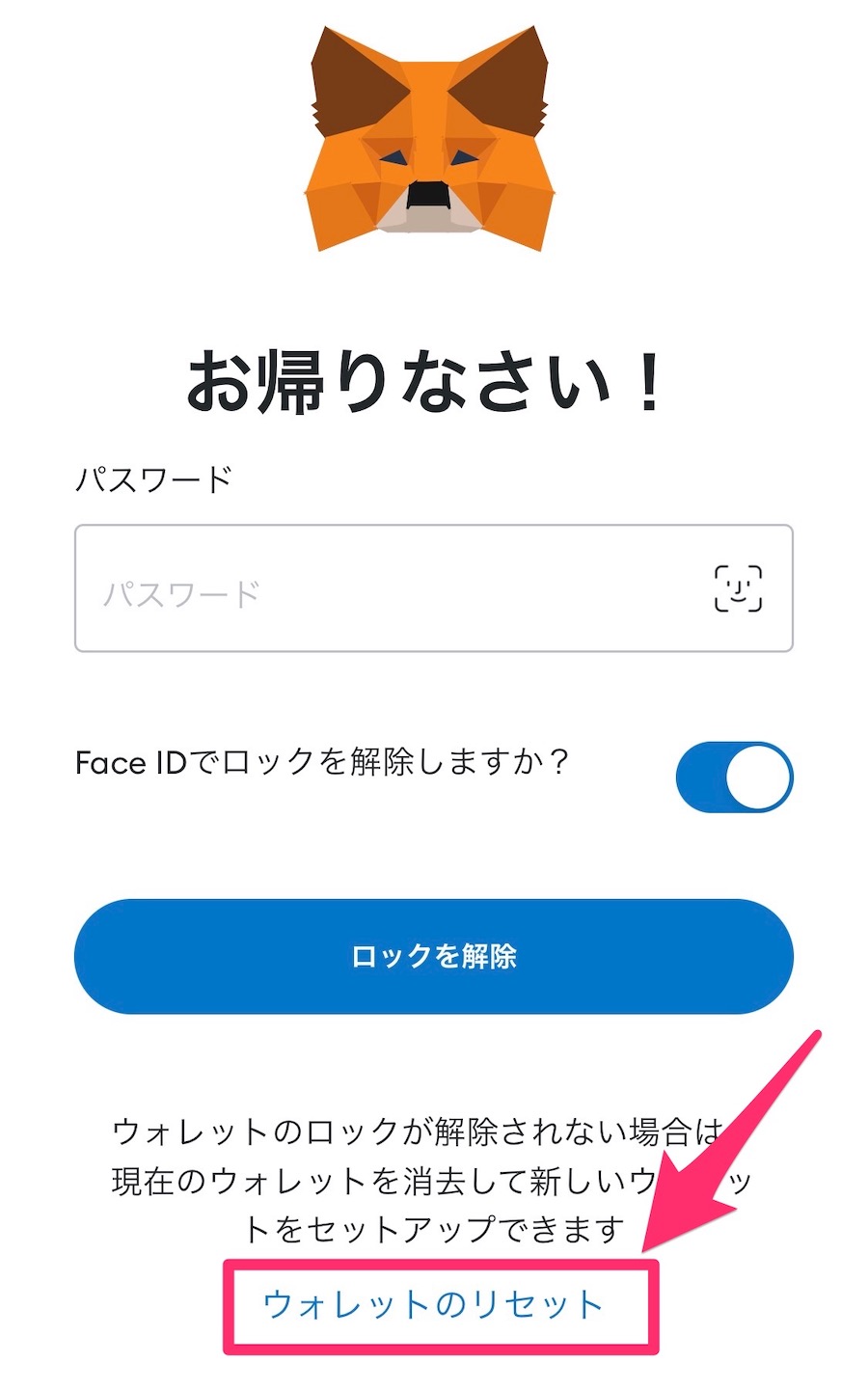
シークレットリカバリーフレーズを用意した上で、ウォレットのリセットします。
あらたにパスワードが設定できるので、忘れないように管理しましょう。
さらに詳しくは、「メタマスクのパスワードを忘れた?復旧方法を紹介」を参考にしてください。
インターネットの接続エラー


インターネットに接続されていないと、メタマスクは使用できません。
ネット接続に関する以下の6つをチェックしてください。
- Wi-Fiルーター・端末の電源を入れなおす
- 端末の機内モードをオン⇒オフの順に切り替える
- Wi-Fiルーターの接続先を変更する
- ポートも含めWi-Fiルーターを設定しなおす
- セキュリティ・ファイアウォールを一時的に無効化する
- 回線事業者・プロバイダー業者に問い合わせる
インターネットの接続を回復させてから、メタマスクを使いましょう。
メタマスクのエラー
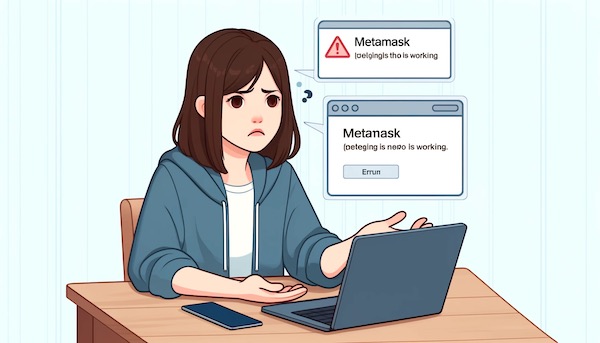
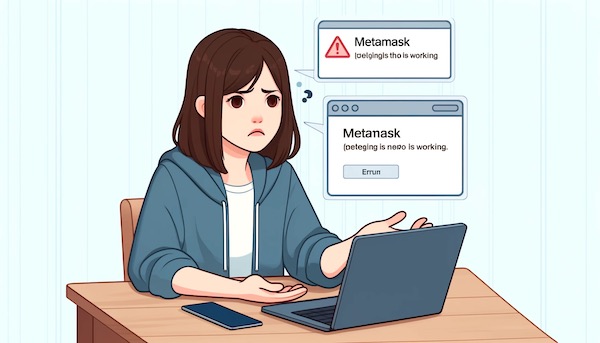
メタマスク自体が正常に動作していない可能性があります。
以下の4つを確認します。
・対応するチェーンを選択しているか
・メタマスクが最新バージョンか
・キャッシュがたまっている可能性
・メタマスク以外のウォレットで試す
対応するチェーンを選択しているか
メタマスクの初期設定はイーサリアムネットワークになっていま。
たとえばポリゴンチェーンに接続するには、ネットワークを変更してから接続しましょう。
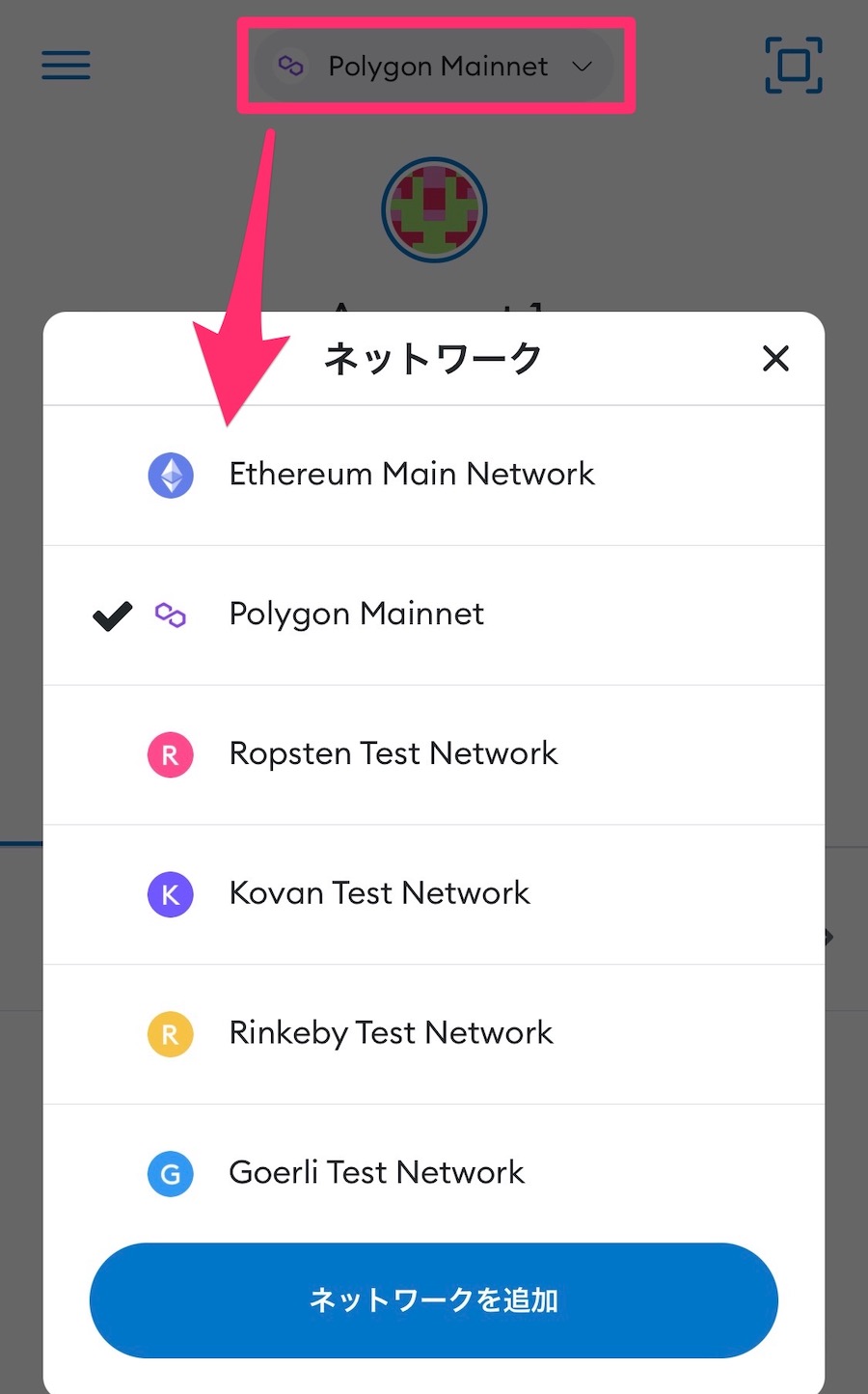
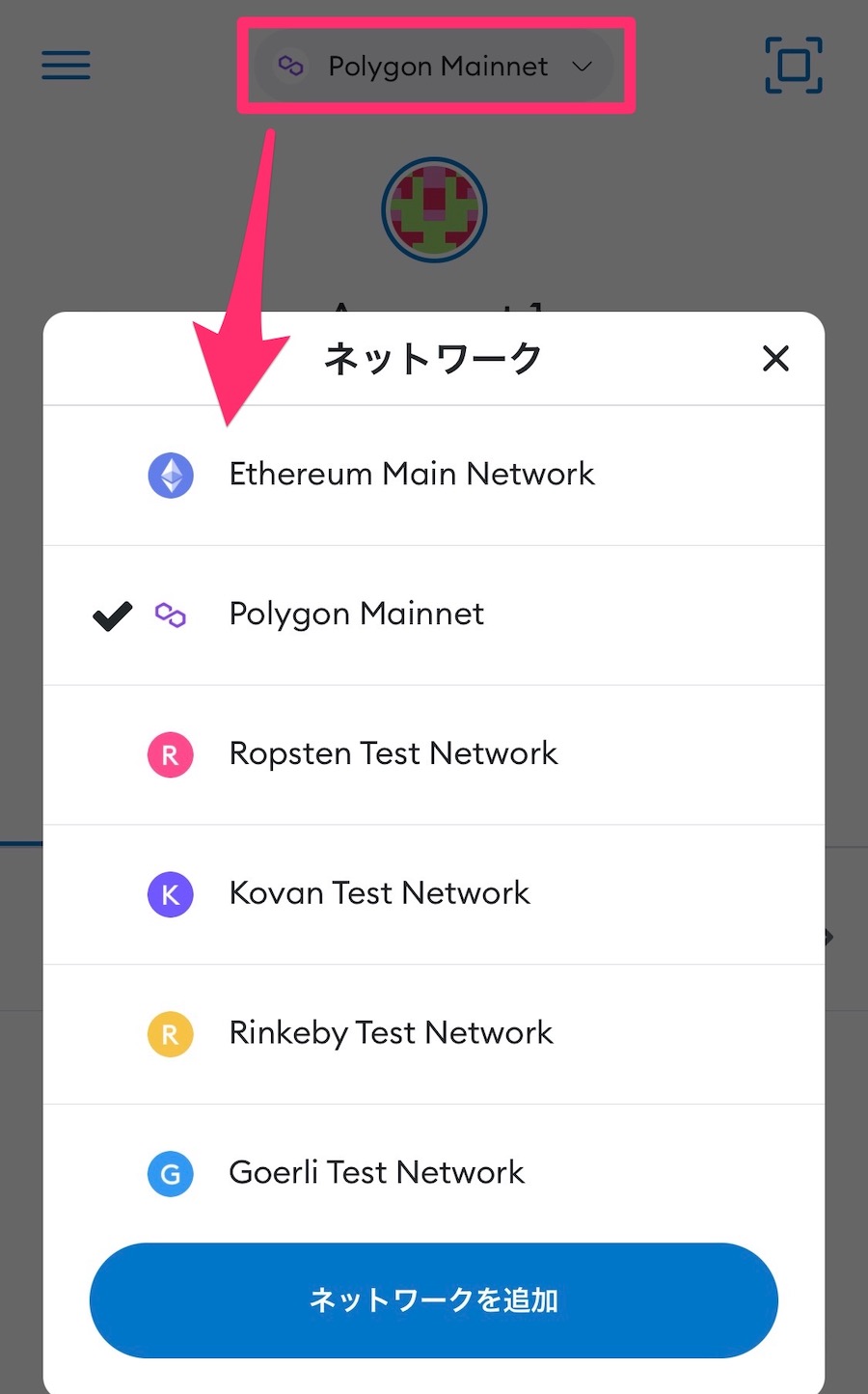
切り替え方法は、メタマスク上部からできます。 チェーンの追加方法は、「メタマスクにチェーンを追加する方法」で詳しく解説しています。
メタマスクを最新バージョンに更新


メタマスクは常に最新バージョンをつかうようにしましょう。
不具合の改善、新しい機能の追加、セキュリティが向上します。
・App Storeはコチラ
・Google Playはコチラ
スマホはApp Store、Google Playから更新しましょう。
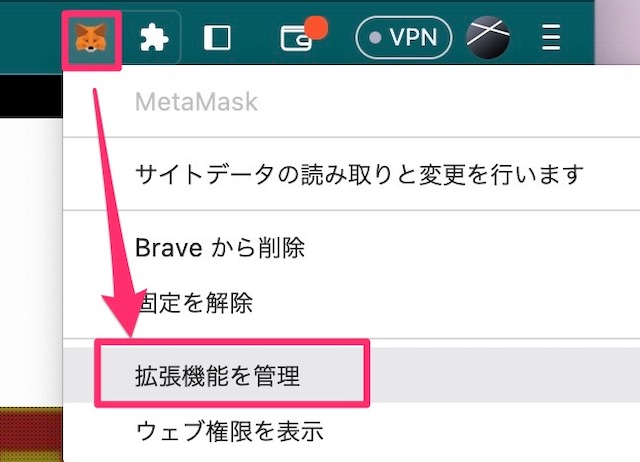
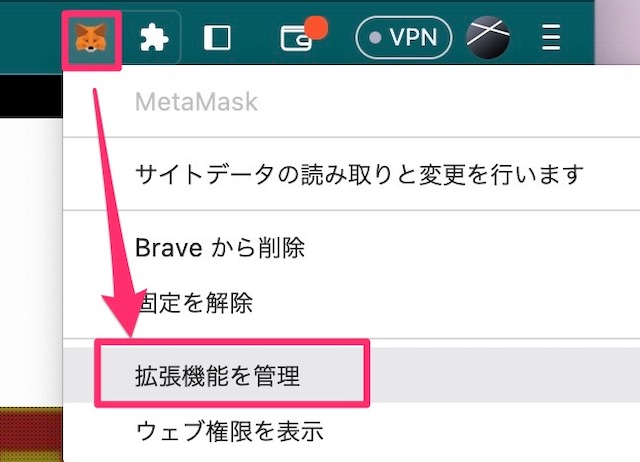
パソコンの場合はメタマスクアイコンを右クリックし、「拡張機能を管理」を選びます。
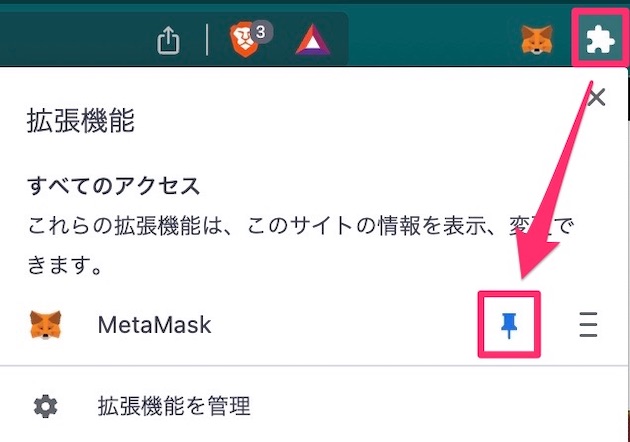
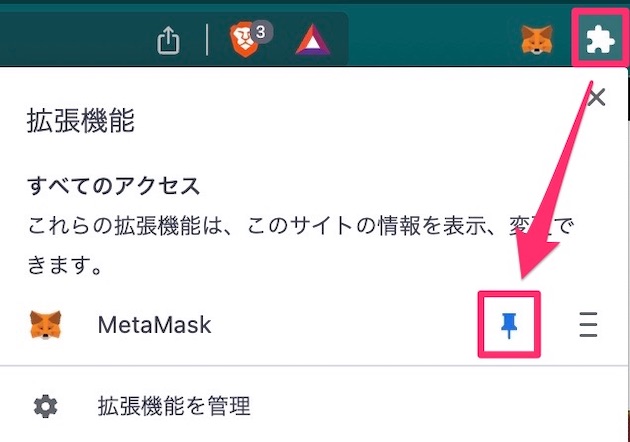
メタマスクアイコンが見当たらない場合は、拡張機能アイコンをクリックし、メタマスクのピンを有効にします。
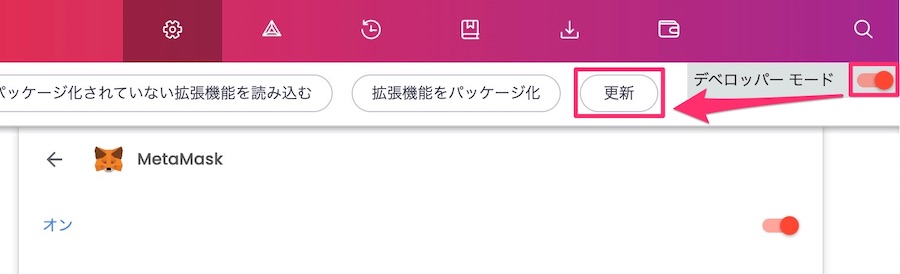
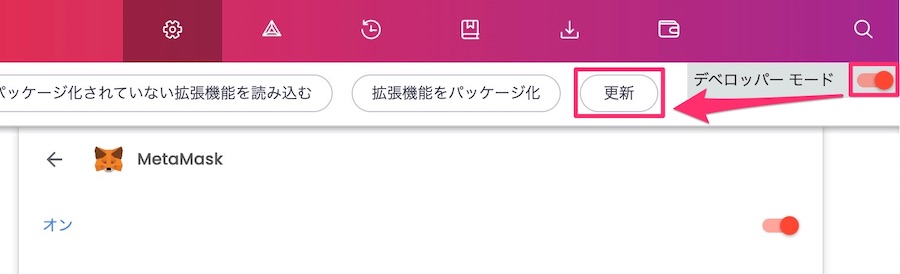
「デベロッパーモード」を有効にして、「更新」をクリックすればOKです。
キャッシュを削除する
閲覧履歴などキャッシュがたまると、動作が重くなりサイトに接続できない場合があります。
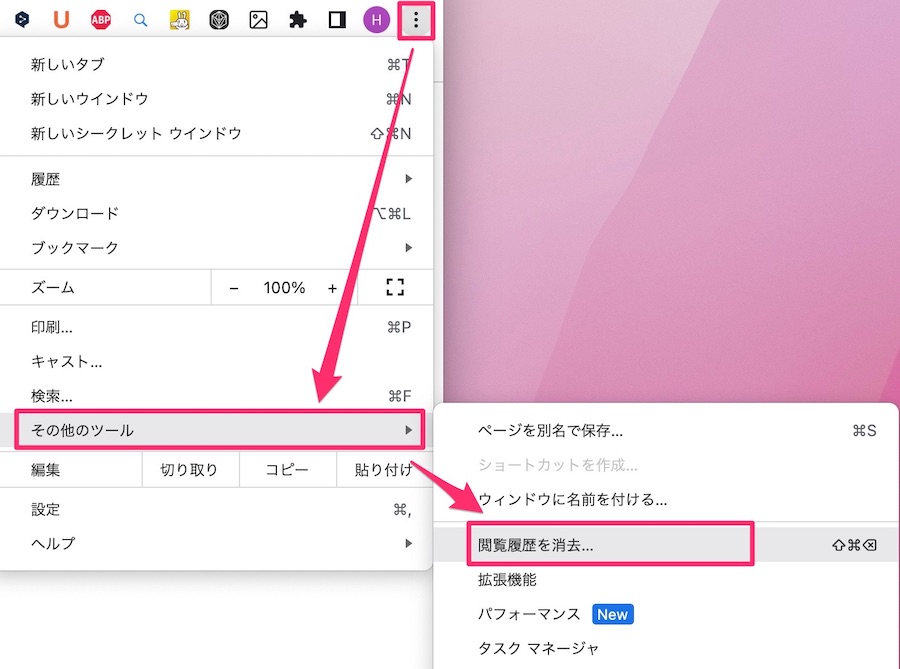
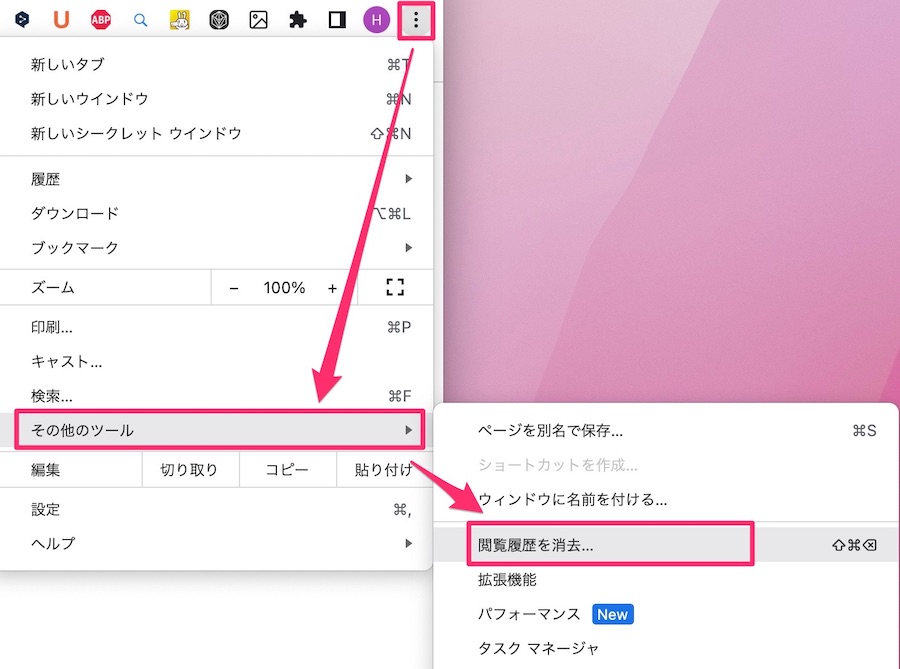
Chromeでキャッシュを削除する手順は、
右上メニューから「その他ツール」→「閲覧履歴の消去」をクリック
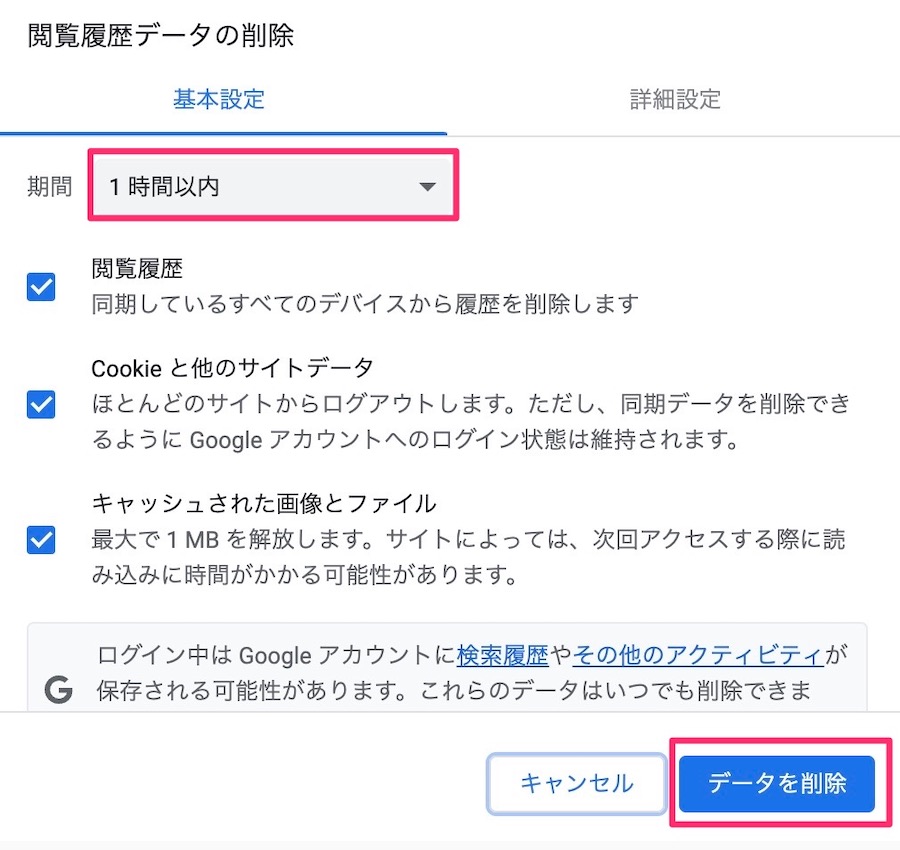
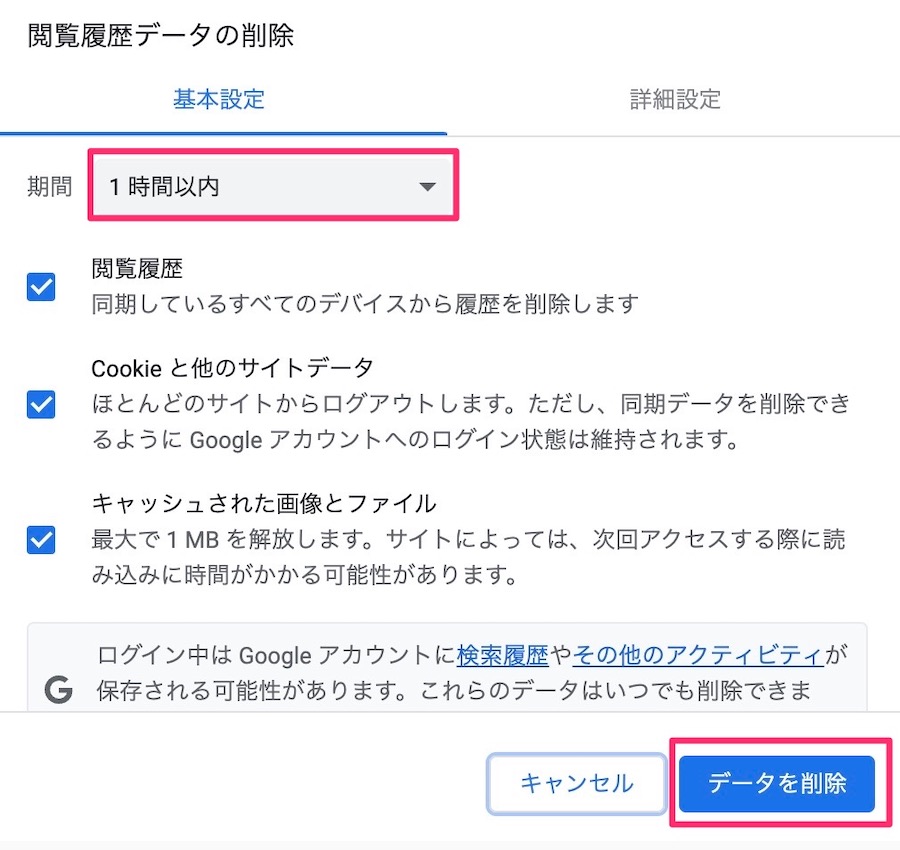
期間を選択し、「データを削除」で完了。
メタマスク以外のウォレットで試す
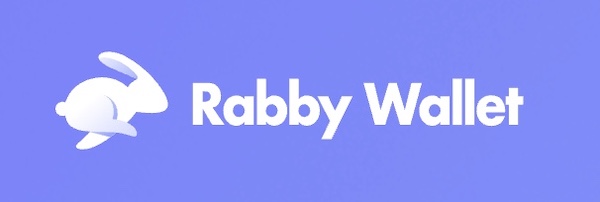
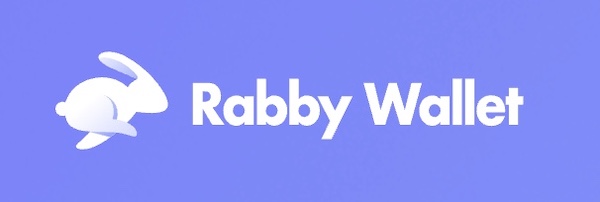
メタマスク以外のウォレットを試すことで、メタマスク自体に問題があるかがわかります。
例えば、Rabby(ラビー)。
メタマスクとの切り替えがワンクリックでできるので、サブウォレットとして作っておくと役立ちます。
シークレットリカバリーフレーズをつかってインポートすれば、同じウォレットとしてつかえます。
導入方法は、「Rabbyのインストール方法と使い方」を参考にしてください。
ブラウザの不具合
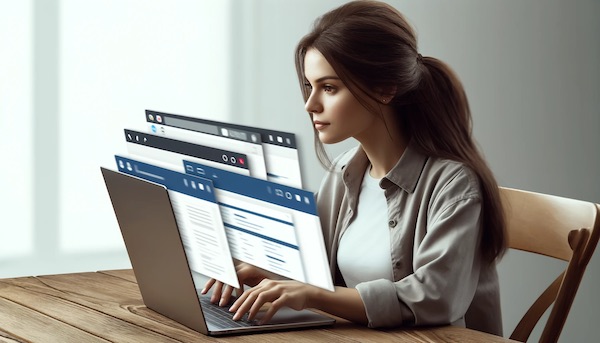
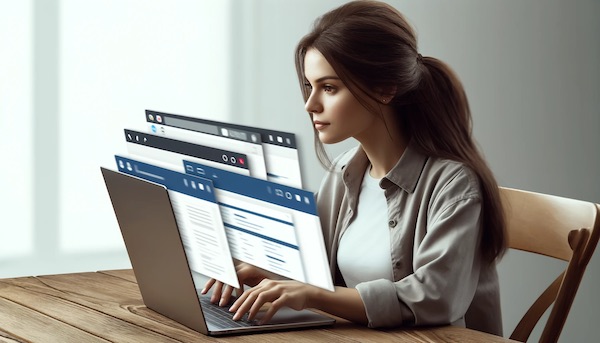
ブラウザが不具合を起こしている場合があります。
メタマスクに対応しているブラウザは、以下の5つです(2024年6月時点)
別のブラウザにメタマスクをインストールして、正常にログインできるか試してみましょう。
スマホの場合は、パソコンで試してみます。
スマホ・PCの不具合
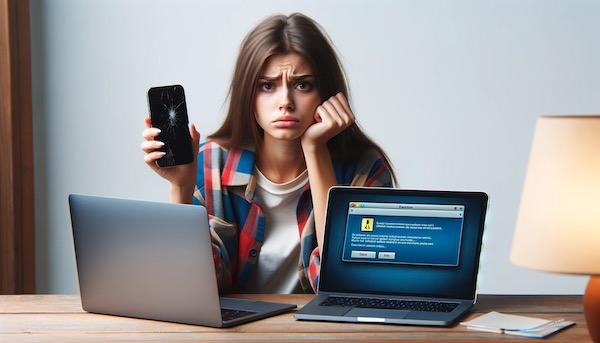
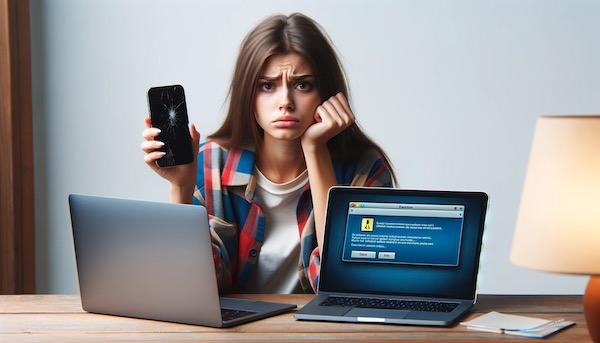
使用しているスマホやPC自体の不具合も考えられます。
別の機器で試してみるのも、有効です。
すべてダメなら再インストールで解決


最終手段は、「再インストール」です。
メタマスクを作成した時に手書きメモで保管した「シークレットリカバリーフレーズ」を用意し、新たにメタマスクをインストールします。
画像つきの詳しい手順は「メタマスクの復元方法を3ステップで解説」を参考にしてください。
引き続き、大切に保管していきましょう!
メタマスクのログインの注意点
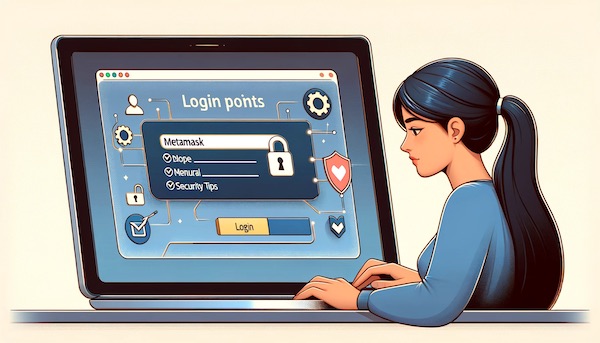
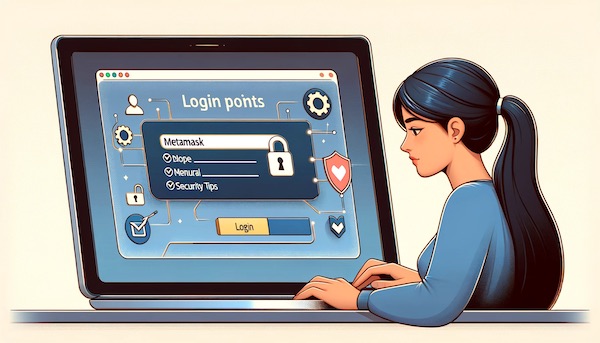
パスワード・シードフレーズの管理
メタマスクは、あなたの資産が入った大切なデジタルウォレットです。
ログインできなくなると、メタマスク内の資産にアクセスできなくなります。
同じように、
- パスワード
- シークレットリカバリーフレーズ
の管理は、厳重にしてください。
メタマスク使用後はログアウト
セキュリティアップのために、メタマスクを使用した後はログアウトしておきましょう。
メタマスクのログアウトは、「ロック」です。
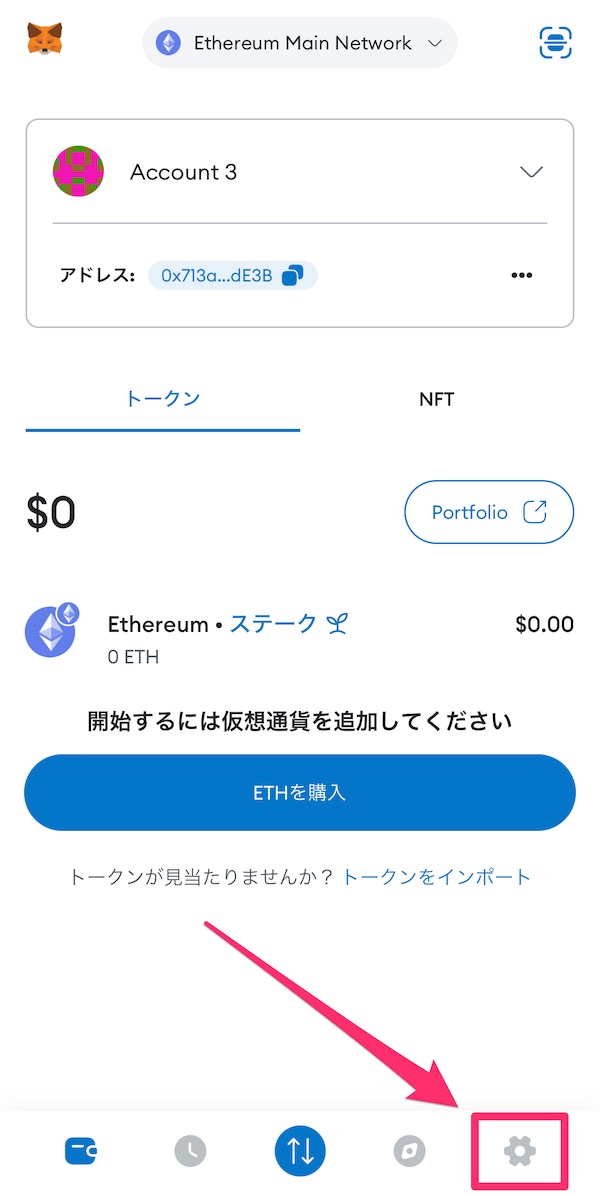
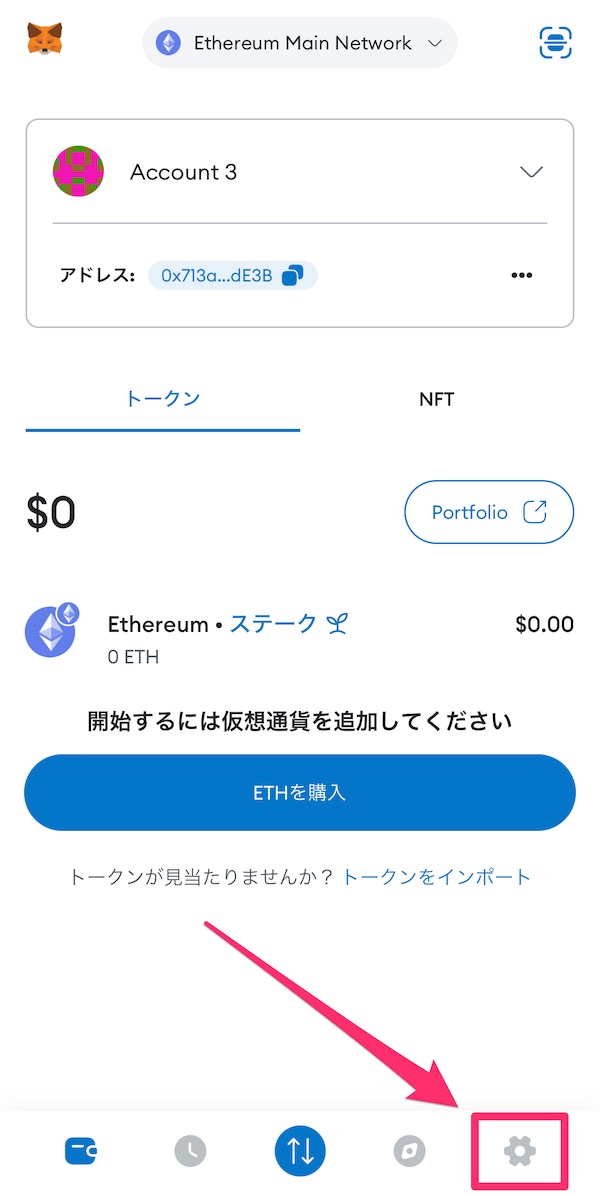
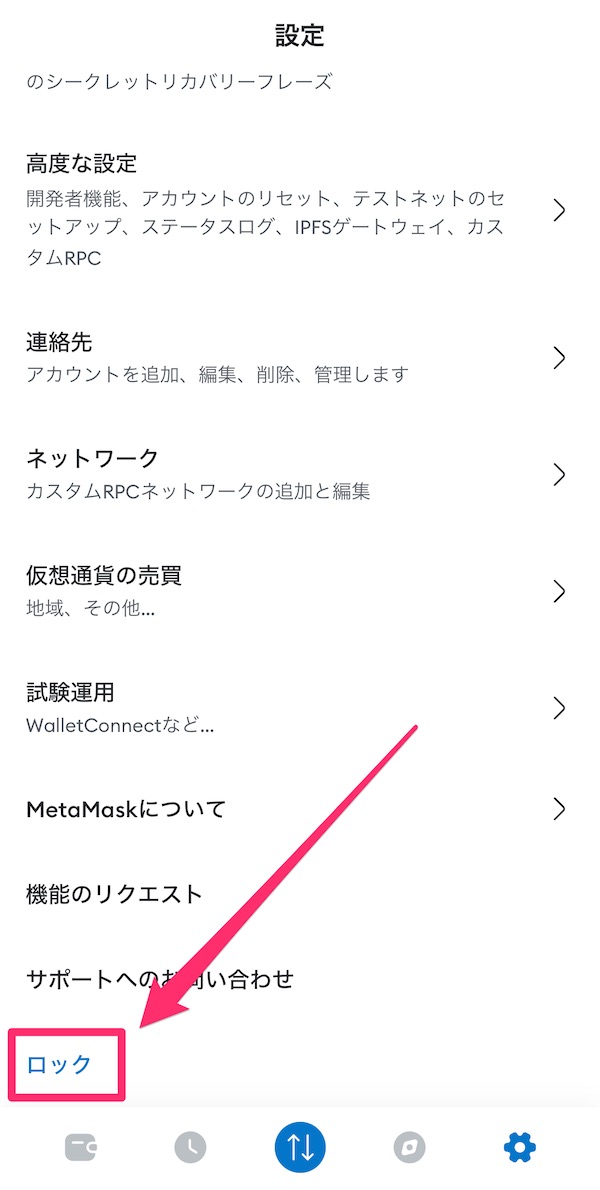
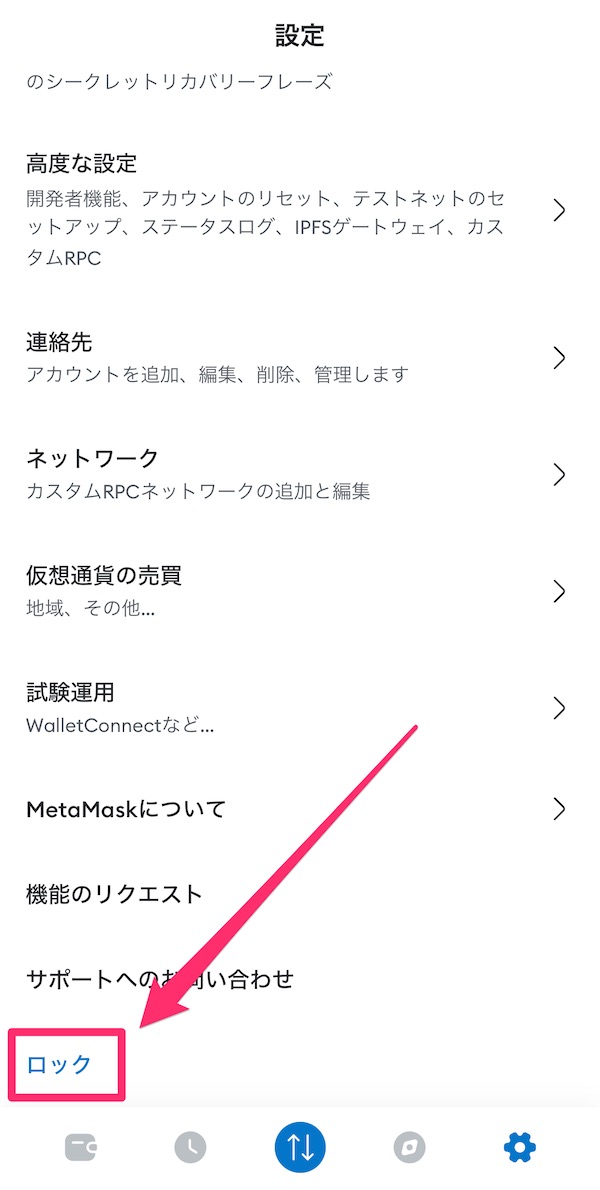
設定メニューをひらき、一番下の「ロック」をタップすればログアウト完了です。
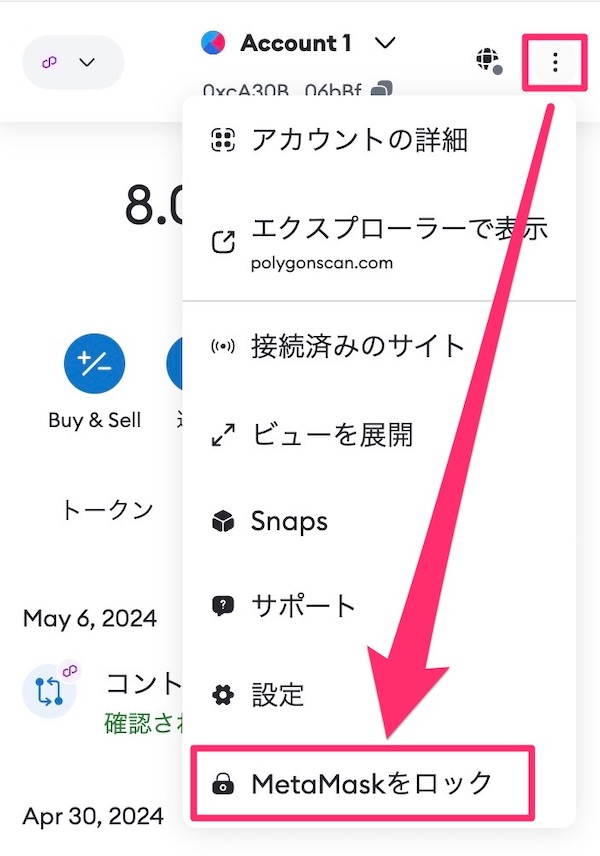
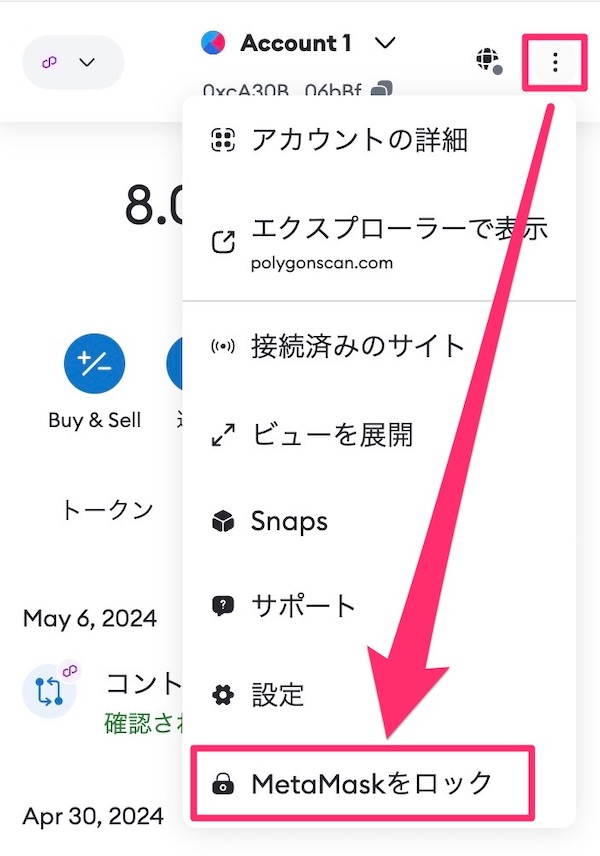
PCの場合は右上メニューから、「MetaMaskをロック」をクリックするとログアウトできます。
「メタマスクでログアウトする方法」で、ログアウトから接続解除、さらに承認取消(リボーク)のやり方を解説しているので、合わせて参考にしてください。
フリーWi-Fiの使用を避ける
フリーWi-Fiを使用中にメタマスクを操作すると、送信データが漏洩する可能性があります。
サイト閲覧ぐらいなら問題ありませんが、ハッキング被害にあわないためにはフリーWi-Fiの使用は控えましょう。
どうしても使いたい場合は、セキュリティを高めるためにVPNサービス![]()
![]()
フリーWi-Fiに関しては、「フリーWi-Fi使うならVPNでセキュリティ対策しよう」で詳しく解説しています。
まとめ:MetaMask(メタマスク)でログインする方法とログインできない時の対処法
メタマスクにログインする方法と、ログインできない場合の対処法について詳しく解説しました。
これらの基本的な知識を身につけることで、仮想通貨やNFTの管理をしっかりできるようになります。
これからも安全なメタマスクの運用を心がけましょう。
さらに、送金で得をする「送金手数料が無料になる情報」もお見逃しなく!